Úvod
Nejprve musíme vědět, co je to openfire což je jeden z Ignite open Realtime projekty.
Otevřít v reálném čase :
Ignite Realtime je tedy komunitní web pro uživatele a vývojáře open source projektů Real Time Communications společnosti Jive Software. Vaše zapojení pomáhá změnit otevřené prostředí RTC.
Některé projekty Open Realtime:
Otevřený oheň
Spark
Pàdé
Smack
Tinder
Právě
Otevřený oheň :
Openfire je také server pro spolupráci v reálném čase (RTC) licencovaný pod licencí Open Source Apache. Používá jediný široce přijatý otevřený protokol pro rychlé zasílání zpráv, XMPP Openfire se neuvěřitelně snadno nastavuje a spravuje, ale nabízí spolehlivé zabezpečení a výkon.
V této instalační příručce vám ukážeme, jak nainstalovat Openfire Xampp na CentOS 8.
Instalace
- Aktualizujte CentOS 8
dnf update -y && dnf upgrade -y- Stáhněte nejnovější balíček Openfire. Verze, kterou nainstalujeme v tomto článku, je 4.6.4.
https://www.igniterealtime.org/downloadServlet?filename=openfire/openfire-4.6.4-1.noarch.rpm- Nainstalujte stažený balíček rpm pomocí rpm metoda místní instalace:
rpm -ivh downloadServlet\?filename=openfire%2Fopenfire-4.6.4-1.noarch.rpm
- Otevřít také porty 9090 9091 ve firewallu.
firewall-cmd --zone=public --add-port=9090/udp --permanent
firewall-cmd --zone=public --add-port=9090/tcp --permanent
firewall-cmd --zone=public --add-port=9091/udp --permanent
firewall-cmd --zone=public --add-port=9091/tcp --permanent
firewall-cmd --reload- Spusťte a povolte Openfire .
systemctl start openfire
systemctl enable openfire- Otevřete webové rozhraní Openfire pomocí adresy IP nebo názvu hostitele serveru a portu 9090.
http://IP_Address:9090
- Takže budete přesměrováni na webové rozhraní Openfire, jak je znázorněno:
- Vyberte jazyk instalace
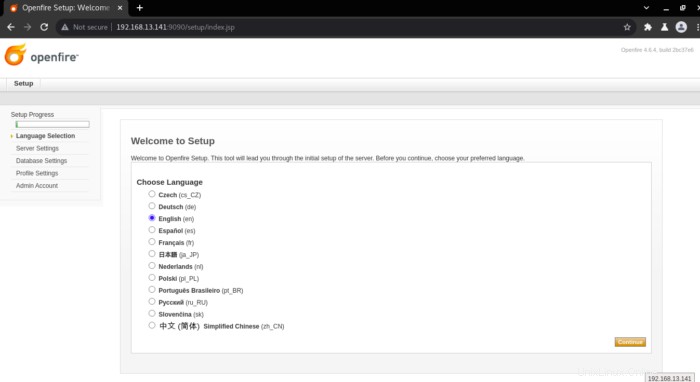
- Nastavte svou doménu v nastavení serveru a klikněte na Pokračovat, jak je uvedeno níže:
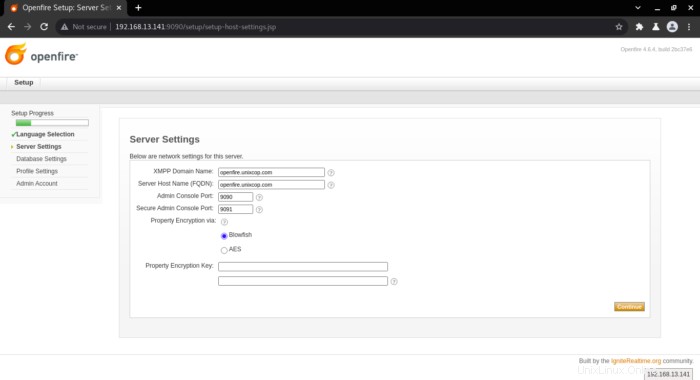
- Vyberte Vložená databáze pro Nastavení databáze a poté klikněte na Pokračovat
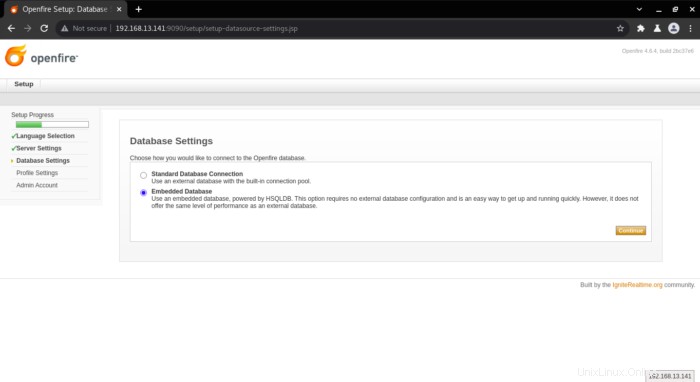
- Vyberte Výchozí možnost v Nastavení profilu, můžete přidat externí ověření. metody, jako je Directory Server (LDAP ).
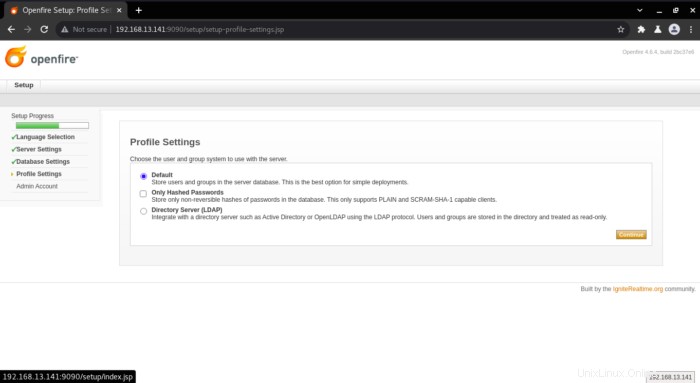
- Přidejte uživatelskou e-mailovou adresu a heslo a poté klikněte na Pokračovat jak je uvedeno:
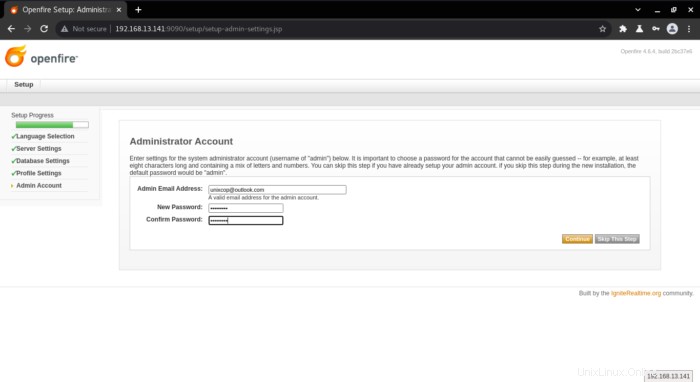
- Přihlaste se do Openfire, jak je uvedeno níže:
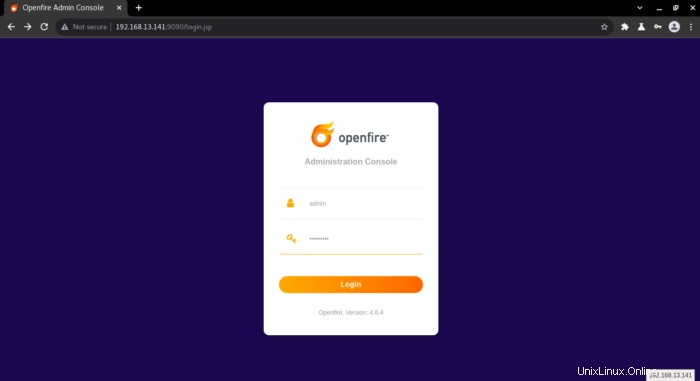
- Budete přesměrováni na Dashboard of Openfire.
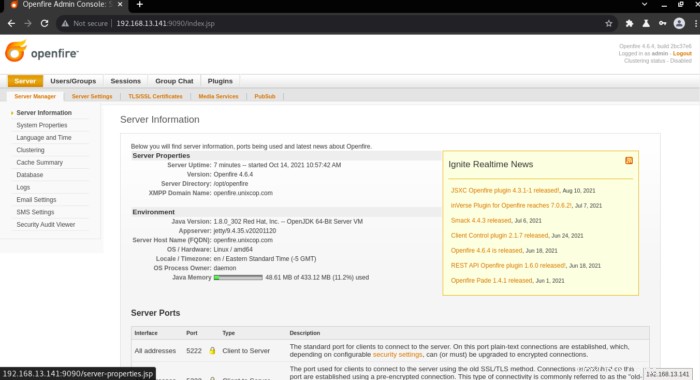
Závěr
To je vše !!
V této instalační příručce jsme ilustrovali, jak nainstalovat openfire v CentOS 8.